![]() Curso Entity
Framework - Trabalhando com Múltiplos Diagramas - XXXI
Curso Entity
Framework - Trabalhando com Múltiplos Diagramas - XXXI
 |
Na aula de hoje vou mostrar como podemos trabalhar com múltiplos diagramas no Entity Framework. (aula anterior) |
|
Chegou o Curso ASP .NET MVC 5 Vídeo Aulas (C#) |
Quando você cria um modelo usando o assistente para Entity Data Model do Designer do Entity Framework é criado um arquivo .edmx que é adicionado a sua solução. Este arquivo define como as entidades estão mapeadas para o banco de dados.
Quando o primeiro modelo de entidades é criado o Designer do EF cria de forma padrão um diagrama chamado de Diagram1 que permite visualizar as entidades mapeadas e suas associações no Designer.
A partir do Visual Studio 2012 podemos trabalhar com múltiplos diagramas e realizar operações com as entidades entre os diagramas, como incluir um novo diagrama, mover entidades entre diagramas, etc., que iremos abordar nesta aula.
Preparando o ambiente
Vamos usar a solução EF6_EscolaDB criada na aula 11 - Entity Framework - Consultas Projeção - para mostrar como trabalhar com múltiplos diagramas.
Abra a solução EF6_EscolaDB desta aula e selecione o arquivo EscolaDB.edmx criado nesta solução para visualizar o modelo de entidades mapeado no Designer EF:
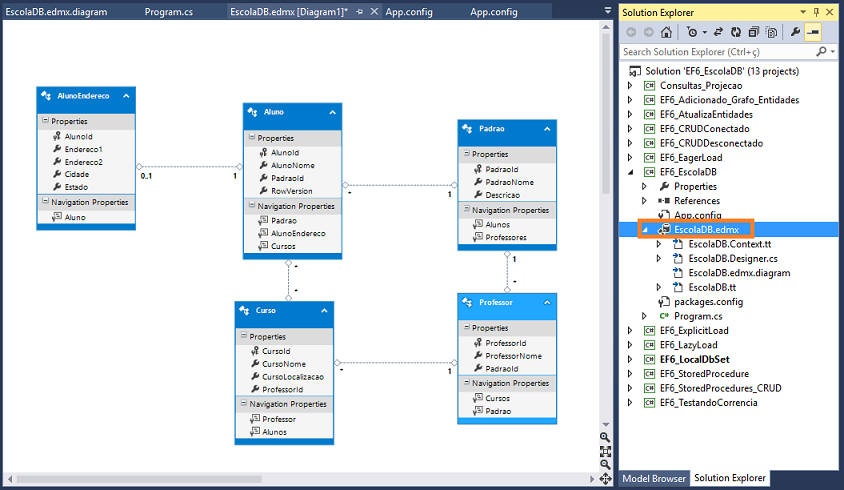
A seguir abra a janela Model Browser que irá exibir os objetos do arquivo .edmx e onde poderemos ver o diagrama padrão Diagram1 bem como as entidades e suas associações :
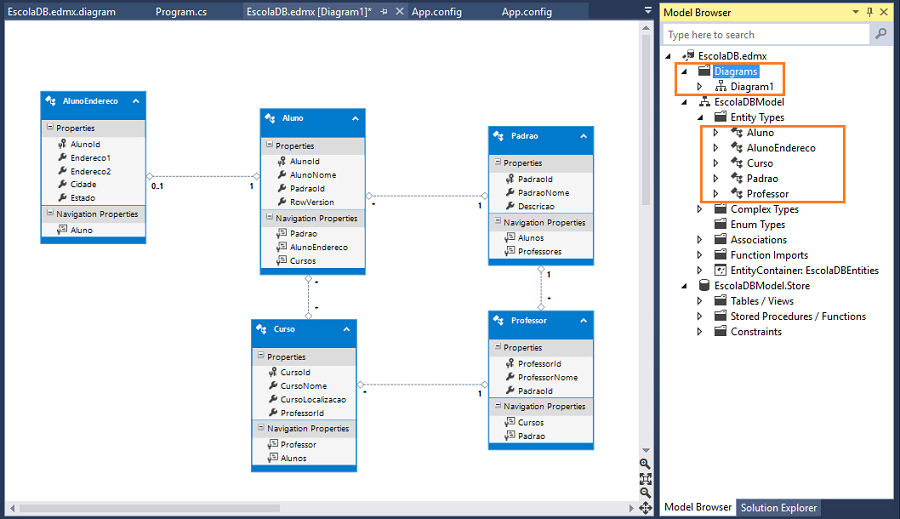
Adicionando um novo Diagrama e arrastando e soltando entidades do Model Browser
Para incluir um novo diagrama clique com o botão direito sobre o nó Diagrams e a seguir clique em Add New Diagram;
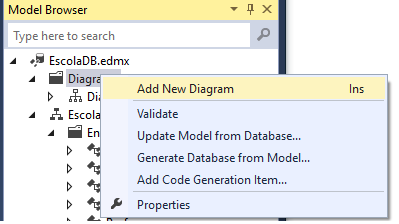
A seguir informe o nome do novo Diagram : AlunoDiagrama
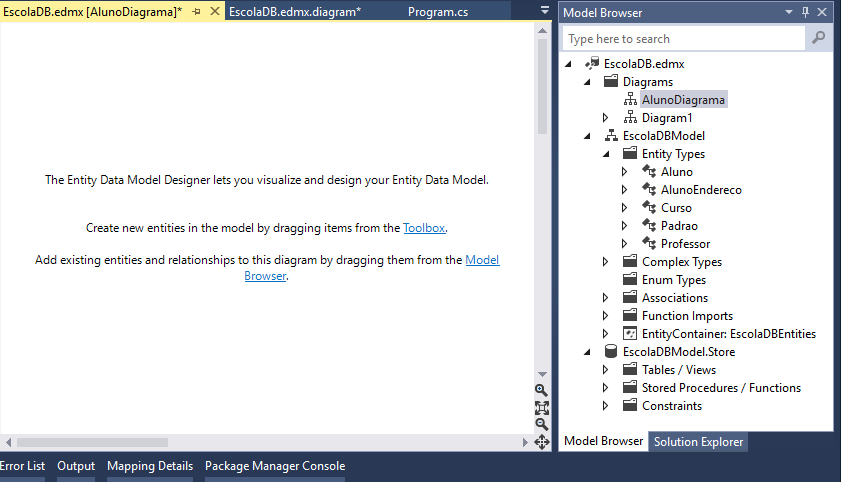
Agora selecione as entidades Aluno e AlunoEndereco em Entity Types e arrastando-as solte-as no novo diagrama AlunoDiagrama no Designer EF:

Pronto. Acabamos de criar um novo diagrama e incluir entidades neste diagrama.
Movendo entidades de um diagrama existente para um novo diagrama
Vamos agora mover entidades do diagrama Diagram1 para o novo diagrama AlunoDiagrama.
Abra o diagrama Diagram1 e selecione as entidades que deseja mover (estou selecionando a entidade Curso) clicando com o botão direito do mouse e selecionando a opção Move to new Diagram:
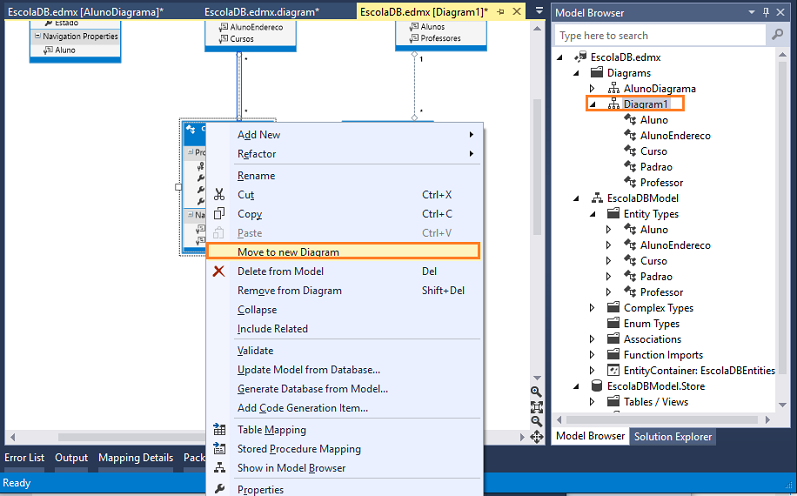
Será criado um novo diagrama com o nome padrão Diagram2 (Você pode alterar o nome do diagrama) contendo a entidade que foi selecionada no diagrama de origem:
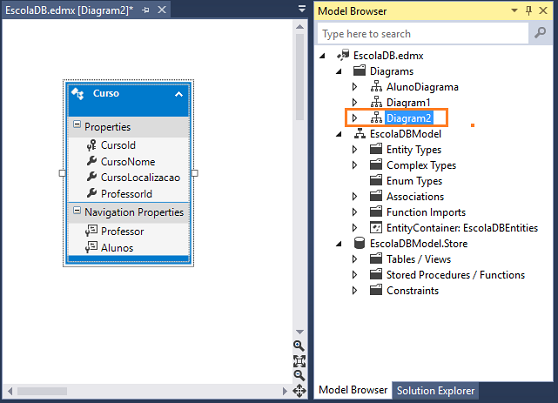
Incluindo entidades relacionadas em diagrama
Podemos também incluir as entidades relacionadas de uma entidade particular no diagrama.
Abra o diagrama AlunoDiagrama que criamos anteriormente e selecione a entidade Aluno, clicando com o botão direito do mouse e a seguir clicando em Include Related:
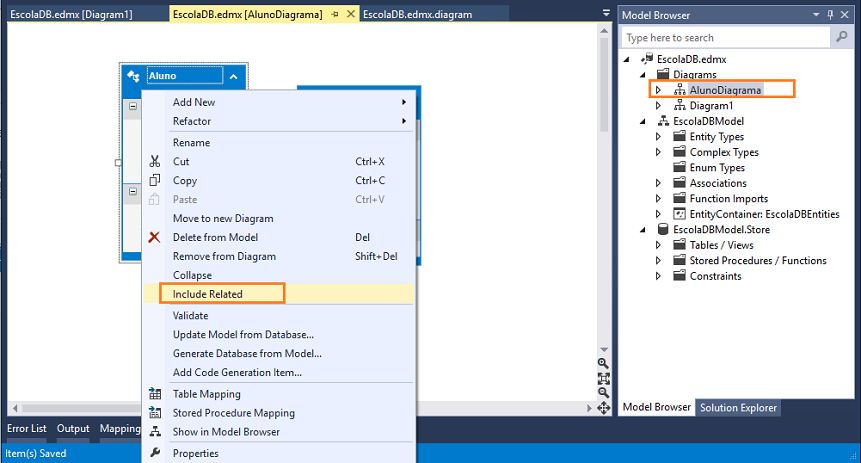
As respectivas entidades Padrao e Curso, relacionadas com a entidade Aluno, serão incluídas no diagrama conforme vemos na figura abaixo:
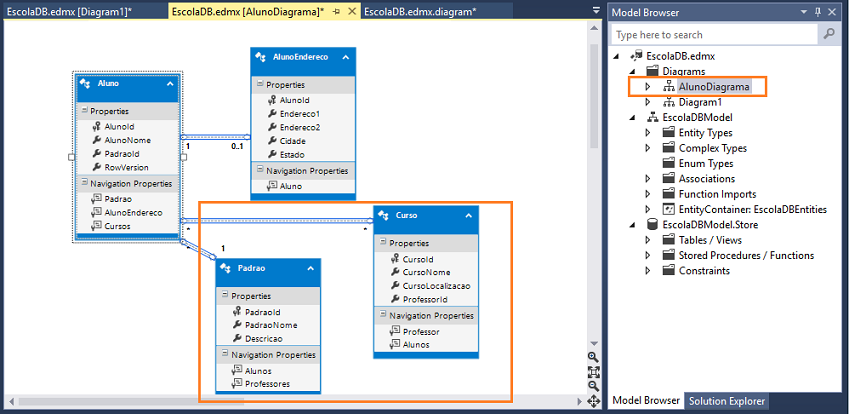
Removendo entidades de um diagrama
Você pode remover uma ou mais entidades de um diagrama de forma bem simples.
Abra o diagrama AlunoDiagrama, selecione a entidade Curso e clique com o botão direito do mouse e a seguir selecione a opção Remove from diagram:
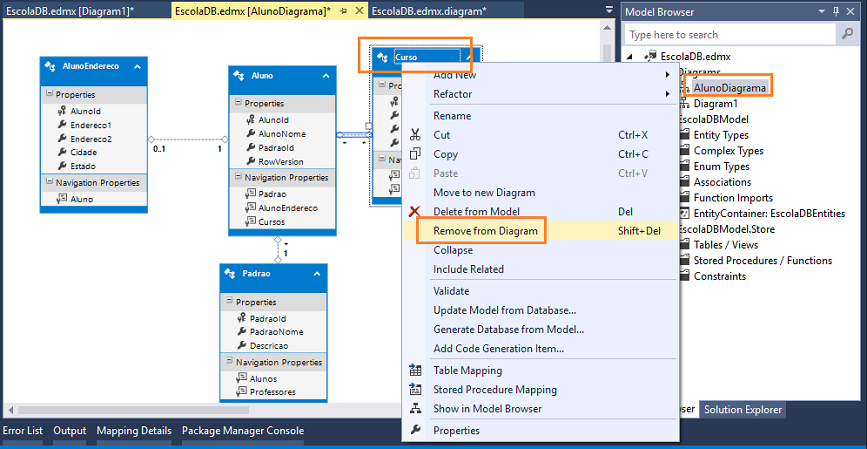
A entidade será removida do diagrama.
A remoção da entidade do diagrama apenas remove a entidade do diagrama e não do modelo de entidades. Para remover a entidade do Modelo de entidades selecione a opção Delete from Model.(Isso fará com que você não possa acessar mais essa entidade)
E assim concluímos nosso curso abordando os principais recursos do Entity Framework 6.0.
Um bom estudo.
E os
que são de Cristo crucificaram a carne com as suas paixões e concupiscências.
Gálatas 5:24
|
Veja os
Destaques e novidades do SUPER DVD Visual Basic
(sempre atualizado) : clique e confira !
Quer migrar para o VB .NET ?
Quer aprender C# ??
Quer aprender os conceitos da Programação Orientada a objetos ? Quer aprender o gerar relatórios com o ReportViewer no VS 2013 ? Quer aprender a criar aplicações Web Dinâmicas usando a ASP .NET MVC 5 ?
|
Gostou ?
![]() Compartilhe no Facebook
Compartilhe no Facebook
![]() Compartilhe no Twitter
Compartilhe no Twitter
Referências:
Super DVD Vídeo Aulas - Vídeo Aula sobre VB .NET, ASP .NET e C#